本文告诉大家,win2d 不需要从零开始做,以前做出来的很多库其实只需要做很小修改就可以做出好看的效果,而且用在 UWP 上。本文修改原先 大神写的 GDI 图形到 win2d 上,而且可以运行起来。
一开始先发一张图片给大家看,本文就是告诉大家如何做出下面这张图的效果。
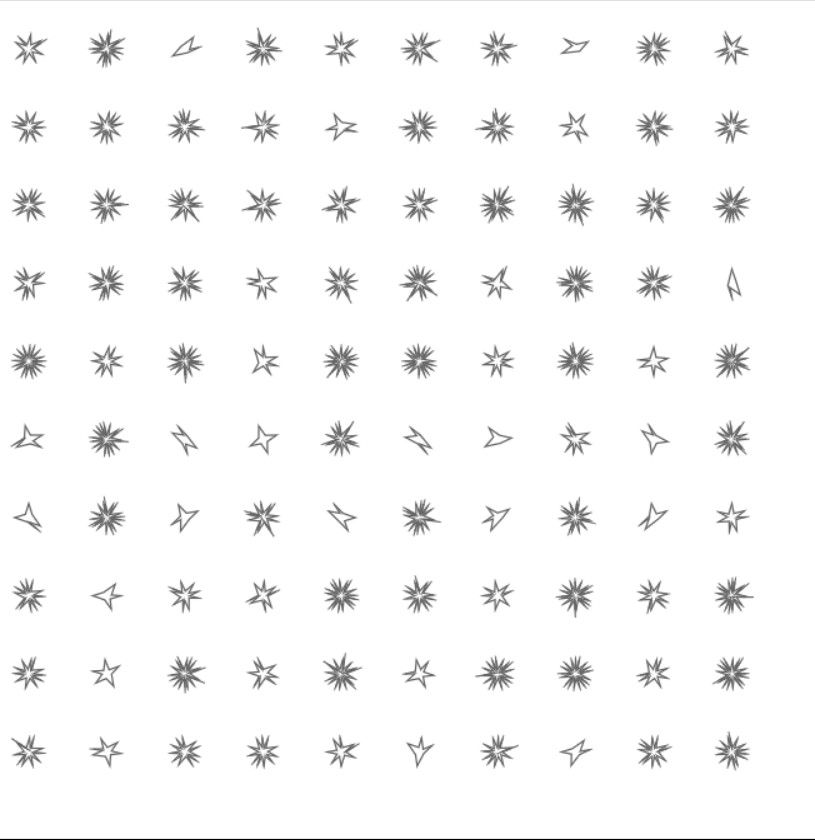
本文的算法是学习 山人大大的博客 http://blog.csdn.net/johnsuna/article/details/7981521 ,在他上面做一点修改做出来的。
可以看到他的博客使用的方法就是 GDI ,这是古时候使用的技术,而现在的 UWP 可以在以前的技术上,做一点修改就可以使用。
如果需要使用 win2d ,我希望大家先看这篇文章,本文不会继续告诉大家如何安装 win2d 。
首先需要了解一个技术,从 point 数组画出来。
如果给了一个 point 数组,那么可以使用这个数组画出形状。
在 win2d 下,可以使用 DrawGeometry 方法画出来。
可以看到 DrawGeometry 的第一个参数是 CanvasGeometry ,第二个参数是可以选的 ,一般使用颜色就好了。
但是 CanvasGeometry 是没有构造方法,所以 UWP 需要使用 CanvasGeometry.CreatePolygon 等方法创建出来。
本文因为需要把 point 数组显示,所以就使用了 CanvasGeometry.CreatePolygon 。这个方法的第一个参数是 ICanvasResourceCreator ,获得 ICanvasResourceCreator 很简单,传入 draw.Device 。
所以代码如下。
private void Canvas_OnDraw(CanvasControl sender, CanvasDrawEventArgs args) { var draw = args.DrawingSession;
var canvasGeometry = CanvasGeometry.CreatePolygon(draw.Device, point.Select(temp => new Vector2((float) temp.X, (float) temp.Y)).ToArray()); draw.DrawGeometry(canvasGeometry, Color.FromArgb(255, 100, 100, 100)); }那么 point 是如何得到,本文使用 http://blog.csdn.net/johnsuna/article/details/7981521 的方法获得。
public static Point[] CreateStone(Point center, int outerRadius, int innerRadius, int arms) { int centerX = (int) center.X; int centerY = (int) center.Y; Point[] points = new Point[arms * 2]; double offset = Math.PI / 2; double arc = 2 * Math.PI / arms; double half = arc / 2; for (int i = 0; i < arms; i++) { Random randomOuter = new Random((int) DateTime.Now.Ticks); outerRadius = outerRadius - randomOuter.Next((int) (innerRadius * 0.06 * new Random().Next(-20, 20) / 30d), (int) (innerRadius * 0.08)); Random randomInner = new Random(Guid.NewGuid().GetHashCode()); innerRadius = innerRadius + randomInner.Next((int) (innerRadius * 0.02 * new Random().Next(-100, 100) / 150d), (int) (innerRadius * 0.08)); if (innerRadius > outerRadius) { int temp = outerRadius; outerRadius = innerRadius; innerRadius = temp; } double angleTemp = arc * randomInner.Next(-5, 5) / 10d; var angle = i * arc; angle += angleTemp; points[i * 2].X = (float) (centerX + Math.Cos(angle - offset) * outerRadius) + 20; points[i * 2].Y = (float) (centerY + Math.Sin(angle - offset) * outerRadius) + 20; points[i * 2 + 1].X = (float) (centerX + Math.Cos(angle + half - offset) * innerRadius) + 20; points[i * 2 + 1].Y = (float) (centerY + Math.Sin(angle + half - offset) * innerRadius) + 20; }
return points; }如果需要画出来图形,那么需要两个成员属性
private List<Point[]> _points = new List<Point[]>();
private Dictionary<string, Stone> _stone;_points 就是所有画出的点,_stone 就是告诉说,如何画,因为可以传入的数值 角度,长宽,胖瘦,微移间隙 等的不同,可以画出不同的图形,所以需要通过一个属性来告诉如何画
public class Stone { public static Point[] CreateStone(Point center, int outerRadius, int innerRadius, int arms) { int centerX = (int) center.X; int centerY = (int) center.Y; Point[] points = new Point[arms * 2]; double offset = Math.PI / 2; double arc = 2 * Math.PI / arms; double half = arc / 2; for (int i = 0; i < arms; i++) { Random randomOuter = new Random((int) DateTime.Now.Ticks); outerRadius = outerRadius - randomOuter.Next((int) (innerRadius * 0.06 * new Random().Next(-20, 20) / 30d), (int) (innerRadius * 0.08)); Random randomInner = new Random(Guid.NewGuid().GetHashCode()); innerRadius = innerRadius + randomInner.Next((int) (innerRadius * 0.02 * new Random().Next(-100, 100) / 150d), (int) (innerRadius * 0.08)); if (innerRadius > outerRadius) { int temp = outerRadius; outerRadius = innerRadius; innerRadius = temp; } double angleTemp = arc * randomInner.Next(-5, 5) / 10d; var angle = i * arc; angle += angleTemp; points[i * 2].X = (float) (centerX + Math.Cos(angle - offset) * outerRadius) + 20; points[i * 2].Y = (float) (centerY + Math.Sin(angle - offset) * outerRadius) + 20; points[i * 2 + 1].X = (float) (centerX + Math.Cos(angle + half - offset) * innerRadius) + 20; points[i * 2 + 1].Y = (float) (centerY + Math.Sin(angle + half - offset) * innerRadius) + 20; }
return points; }
public Func<float, float, int, int, Point> GetCenter; public Func<float, int> GetinnerRadius; public Func<float, int> GetouterRadius; public int maxCorners = 18; public int minCorners = 3; }所以在构造使用下面代码
public MainPage() { InitializeComponent();
_stone = new Dictionary<string, Stone>() { { "星", new Stone() { minCorners = 3, maxCorners = 20, GetCenter = (perX, perY, i, j) => new Point((int) (perX * j), (int) (perY * i)), GetouterRadius = perX => (int) (perX * 0.18f), GetinnerRadius = perX => (int) (perX * 0.06f) } }, }; }在界面弄个按钮
<xaml:CanvasControl x:Name="canvas" Margin="10,10,10,100" Height="600" ClearColor="White" Draw="Canvas_OnDraw"></xaml:CanvasControl>
<Button Margin="10,600,10,10" Content="星" Click="Button_OnClick"></Button>然后写他的点击代码
private void Button_OnClick(object sender, RoutedEventArgs e) { string str = ((Button) sender).Content?.ToString();
_points = new List<Point[]>();
int width = 500; int height = 500; int numX = 10; int numY = 10; float perX = width * 1f / numX; float perY = height * 1f / numY;
int minCorners = _stone[str].minCorners; int maxCorners = _stone[str].maxCorners;
int lastCorners = minCorners; Random random = new Random(); for (int i = 0; i < numX; i++) { for (int j = 0; j < numY; j++) { int corners = random.Next(minCorners, maxCorners); if (Math.Abs(corners - lastCorners) < (maxCorners - minCorners) / 2) corners = RetrievRandomCorners(minCorners, maxCorners); lastCorners = corners; Point point = _stone[str].GetCenter(perX, perY, i, j); int outerRadius = _stone[str].GetouterRadius(perX); int innerRadius = _stone[str].GetinnerRadius(perX); var points = Stone.CreateStone(point, outerRadius, innerRadius, corners); _points.Add(points); } }
canvas.Invalidate(); }尝试跑一下,点击一次按钮就会有不同的图形,是不是感觉世界都是假的。
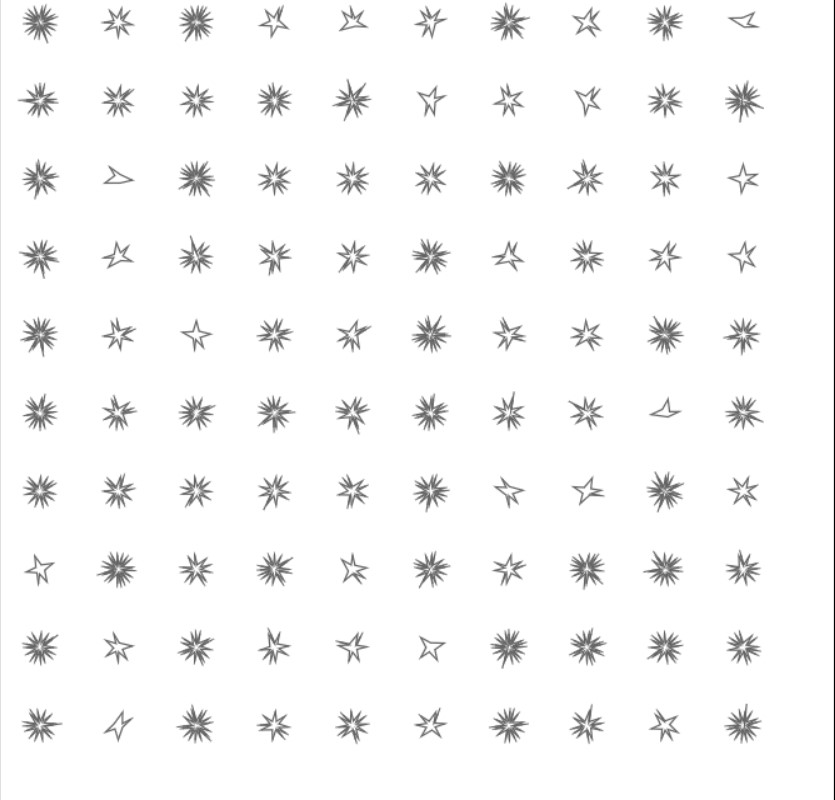
是不是觉得这样已经完成?实际上不要忘记很重要一步,win2d在不使用需要自己手动把他从视觉树释放,所以在后台代码页面跳出使用下面代码
private void Page_OnUnloaded(object sender, RoutedEventArgs e) { canvas.RemoveFromVisualTree(); canvas = null; }感觉这个星期的时间很快,我仔细想了从 2015 年开始 UWP 的研究到现在,实际我一个软件都没做出来,就是在写写博客。如果你觉得有哪个地方不想去看,或者垃圾微软写的不太好的,但你不想去研究的,就可以告诉我,我去研究一下,如果我学会了,我就会写一篇博客,虽然我写出来肯定比不上微软的。
代码:https://github.com/lindexi/UWP/tree/master/uwp/control/win2d/Dclutterpalan

原文链接: http://blog.lindexi.com/post/win2d-%E7%94%BB%E5%87%BA%E5%A5%BD%E7%9C%8B%E7%9A%84%E5%9B%BE%E5%BD%A2
本作品采用 知识共享署名-非商业性使用-相同方式共享 4.0 国际许可协议 进行许可。 欢迎转载、使用、重新发布,但务必保留文章署名 林德熙 (包含链接: https://blog.lindexi.com ),不得用于商业目的,基于本文修改后的作品务必以相同的许可发布。如有任何疑问,请与我 联系。